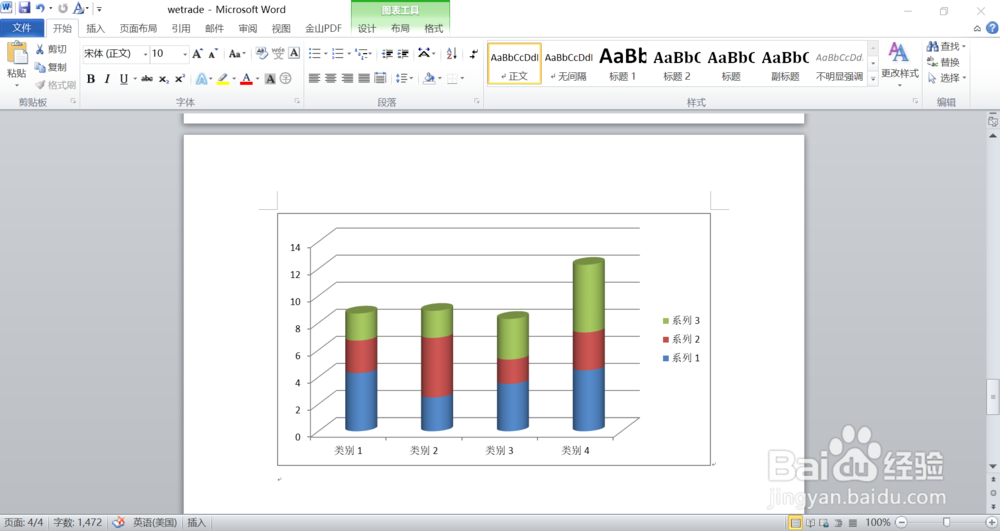1、第一、进入自己需要插入堆积圆柱图的主界面,如下图所示。

2、第二、找到插入按钮,然后点击进入,位于开始选项的右侧,如下图所示。

3、第三、点开插入之后,找到插图功能组里面的图表按钮,点击进入,如下图所示。
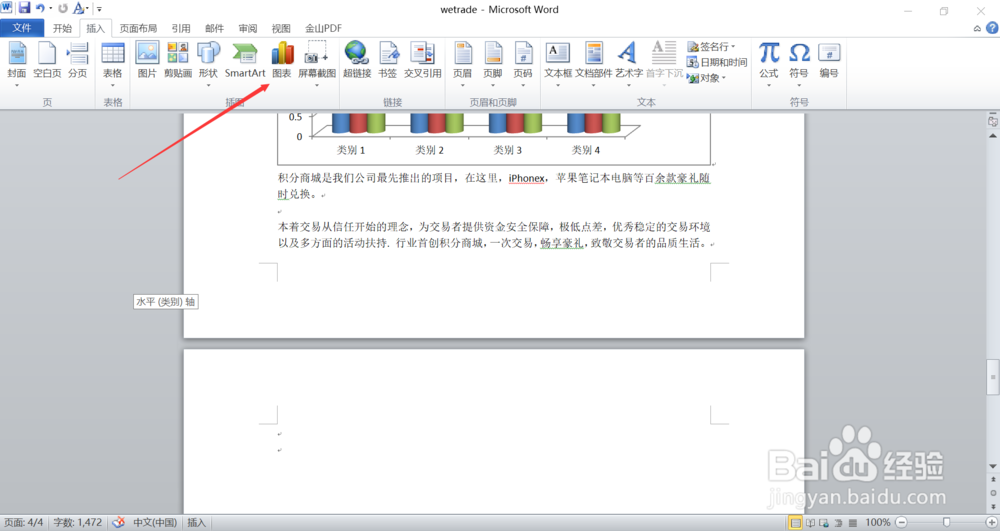
4、第四、在弹出来的对话框里面找到左侧的柱形图,左键点击,然后找到右侧的图形,鼠标放在上面会显莲镘拎扇示是堆积圆柱图,如下图所示。
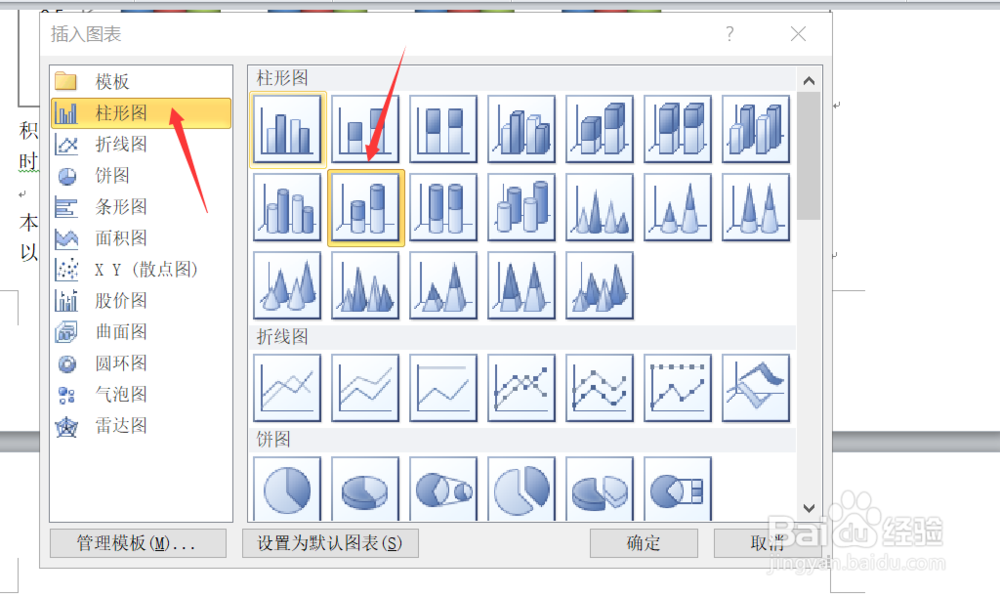
5、第五、点击确定之后,会另外弹出一个Excel表格对话框,在里面输入数据,然后关掉Excel釉涑杵抑表格就可以了,如下图所示。

6、第六、你就可以看到自己的堆积圆柱图已经变成自己输入数据之后的了,如下图所示。